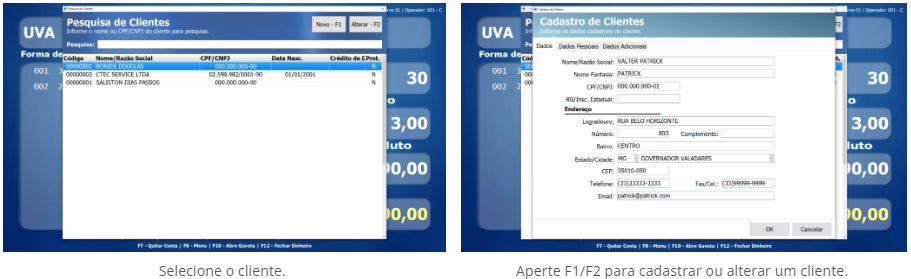O PAF-ECF (Programa Aplicativo Fiscal – Emissor de Cupom Fiscal) ou PDV (Ponto de Venda) se trata de uma extensão do Nota Livre para emissão de NFC-e afim de agilizar o processo de venda e compra com o intuito de otimizar o tempo do cliente.
O Omnium lhe disponibiliza 03 temas para personalizar de acordo com sua empresa. Ao abrir o PDV pela primeira vez escolha uma cor que se identifique com sua empresa.
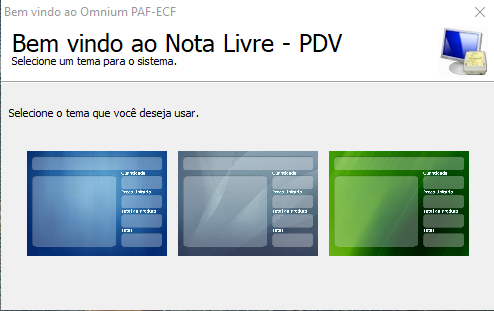
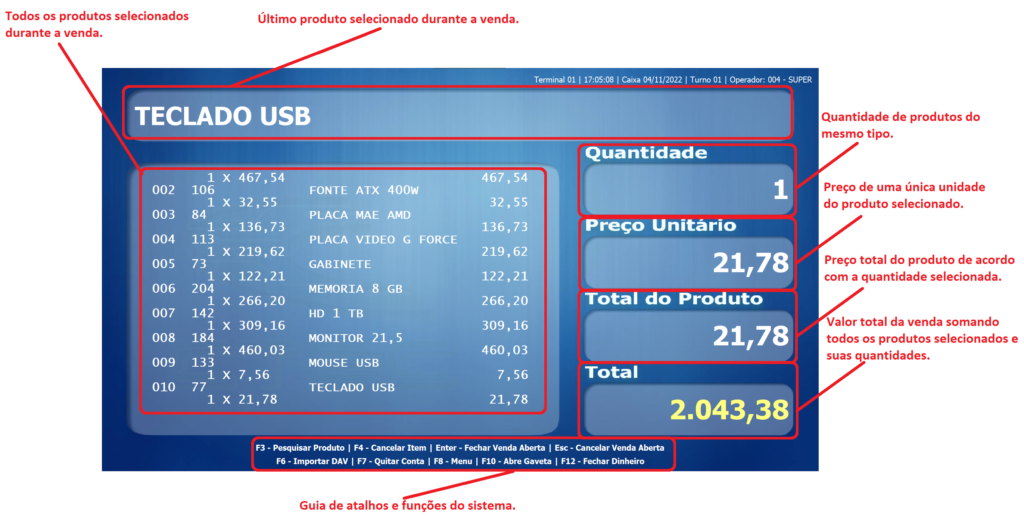
Ao abrir o turno insira o valor atual disponível para troco/caixa, pois ao final do turno será apresentado todos os numerários relacionados as vendas do dia.
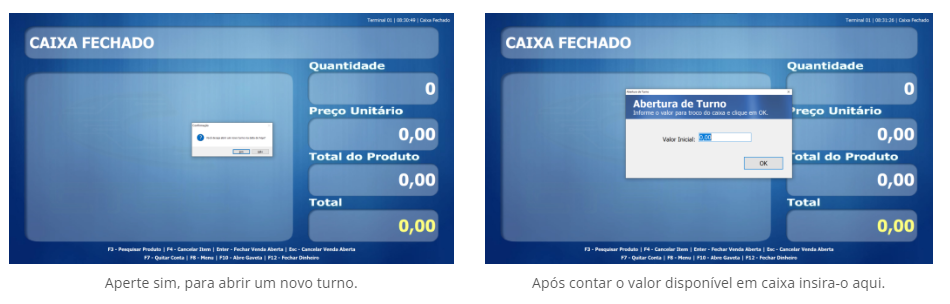 Com o sistema aberto apete “F3” ou “space” para pesquisar produtos, escreva seu nome ou código relacionado para localiza-lo com agilidade. Ao escolher o produto apete “enter”.
Com o sistema aberto apete “F3” ou “space” para pesquisar produtos, escreva seu nome ou código relacionado para localiza-lo com agilidade. Ao escolher o produto apete “enter”.
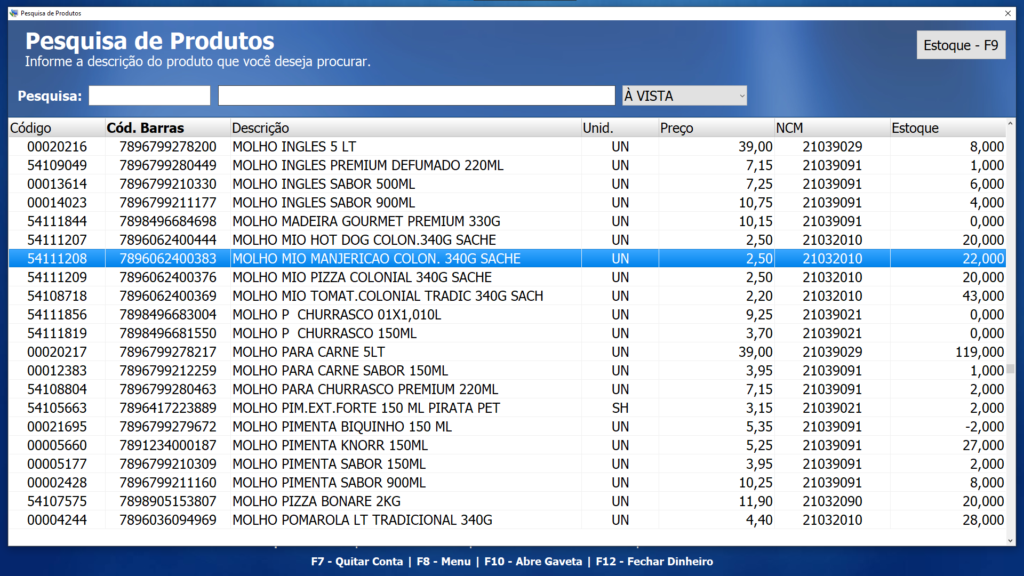
OBS: Se o produto for mais de uma unidade antes de selecioná-lo insira o número correspondente a sua quantidade aperte o botão vezes(*) do seu teclado e em seguida escolha o produto relacionado, exemplo: “2*(produto)”. Ao selecionar o primeiro produto/item terá que escolher a forma de pagamento, se é à prazo ou à vista dependendo de como o cliente for pagar.
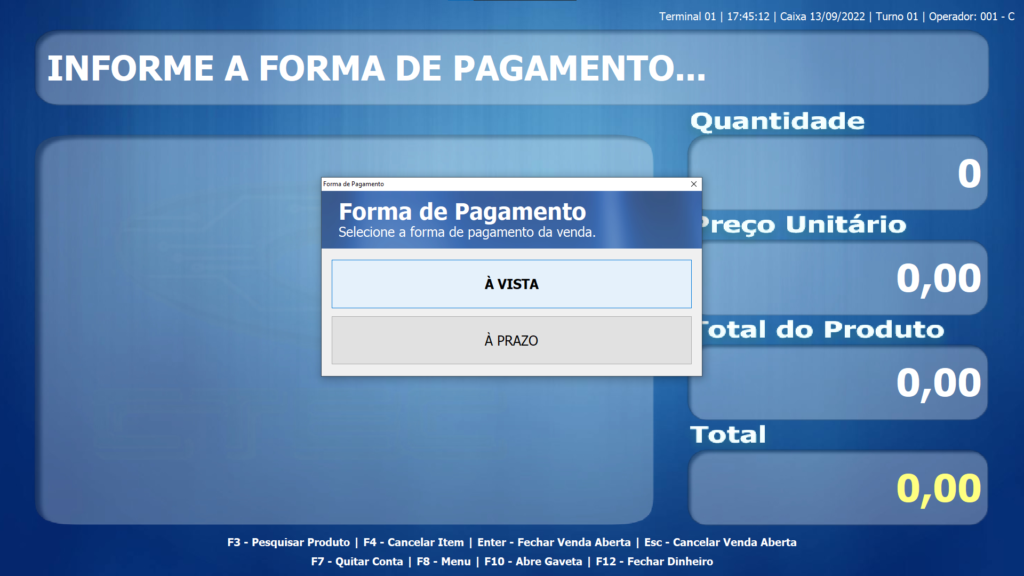
Depois de selecionar todos itens, escolha a forma de recebimento, para ter mais opções como dinheiro, cartão, crediário e cheque terá cadastrar esses numerários em cadastro de formas de pagamento.
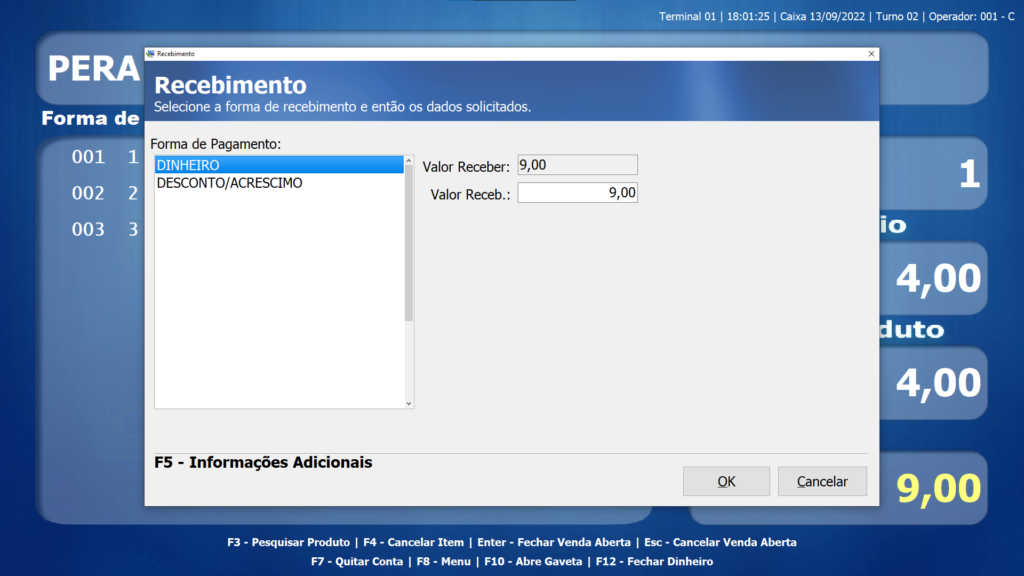
Na possibilidade do cliente escolher pagar com duas formas de pagamentos (exemplo: dinheiro e cartão), poderá receber da seguinte forma; inclua primeiramente o valor de sua primeira forma de pagamento de modo que sobre uma quantia em cima do valor total da compra, em seguida complete o valor incluindo (opção: “incluir”) a segunda forma de pagamento.

Aperte F5 para informações adicionais, aqui poderá escolher o vendedor especifico, identificar o cliente seja para vir o CPF na NFC-e ou para vendas no crediário ou adicionar informações complementares ao cupom.

Em pesquisa de clientes selecione o cliente correspondente, caso seu castro esteja errado ou não registrado altere ou insira um novo. Ao clicar no botão “novo”, comece a preencher os campos não é necessário inserir todos as informações, mas os campos “Nome, CPF/CNPJ, Insc. Estadual (para empresas) e endereço” são obrigatórios para emissão de nota com consumidor identificado.
Outros campos/informações:
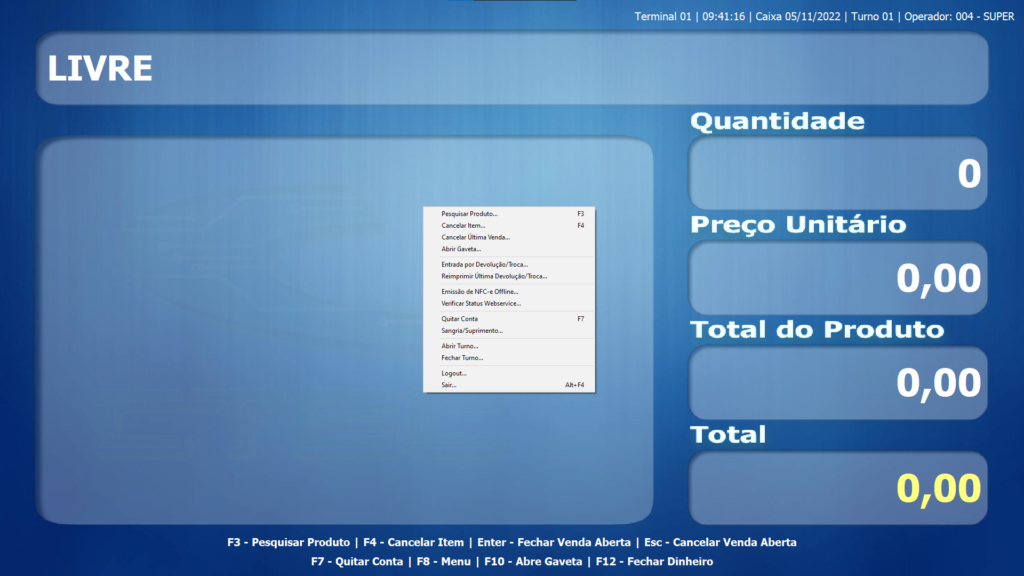
Clicando com o botão direito sobre a tela inicial será presentada as seguintes opções:
- Pesquisar produtos: Apertando F3 ou space a tela de pesquisa de produtos será apresentada.
- Cancelar Item: Apertando F4 será exibida uma tela onde poderá excluir um item especifico da venda.
- Cancelar Última Venda: Cancela a última venda realizada/concluída.
- Abrir Graveta: Caso possua uma gaveta de recebimento, nesta opção ela será aberta. OBS: a configuração da gaveta só poderá ser realizada pelo suporte técnico favor entra em contado.
- Entrada por Devolução/Troca: Lança uma nota de devolução para emissão na tela de entrada no Nota Livre, onde pode ser gerado um credito para o cliente ou devolver o dinheiro.
- Reimprimir Última Devolução/Troca: Reimprime último comprovante de Devolução/Troca.
- Emissão de NFC-e Offline: Essa opção pode ser habilitada quando o sistema da SEFAZ inoperante e emitindo em contingência. Pode-se deixa-la como automático nas configurações de Cadastro Empresa > config. NF-e > Geral > Desabilitar Modo Offline.
- Quitar Conta: É possível movimentar a tela de contas a receber direto no PDV, ao apertar F7 escolha o nome do cliente relacionado e escolha qual parcela do seu crediário deseja pagar.
- Sangria/Suprimento: A Sangria consiste em retirar valores em dinheiro do caixa só que de forma controlada registrando as operações, o suprimento funciona de mesmo modo só que abastecendo o caixa.
- Abrir Turno: Abre um novo turno, só pode ser aberto quando o caixa esta fechado.
- Fechar Turno: Fecha o turno no final do expediente.
- Logout: Aplica-se para sair do usuário.
- Sair: Fecha/encerra o PDV.
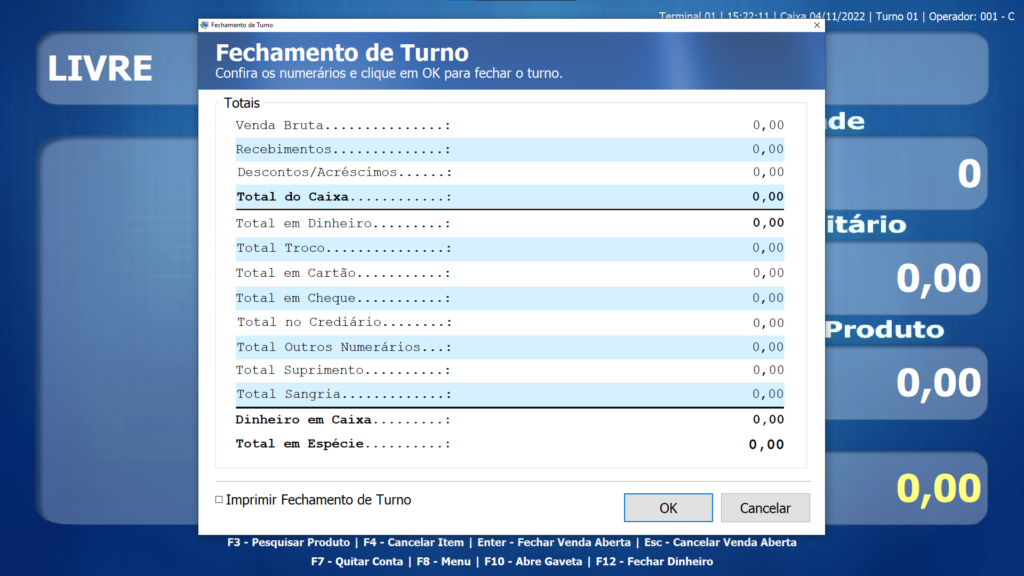
Ao fechar o turno será apresentado a tela de fechamento do turno, ela se trata de um demonstrativo de todas a movimentações que ocorreram durante aquele turno, ou seja todo e qual quer valor que transitou durante o login do usuário. Demonstrativo de todos os elementos .
- Venda Bruta: Valor total que foi passado durante o turno naquele terminal especifico.
- Recebimentos: Se trata de valores recebido de crediário de clientes.
- Descontos/Acréscimo: Somatório dos valores de desconto ou acréscimos realizados nas vendas naquele turno.
- Total do Caixa: Somatória de venda bruta, recebimento e descontos/acréscimos.
- Total em Dinheiro: Valor total em numerário dinheiro recebido nas vendas daquele turno.
- Total Troco: Troco das vendas em numerário dinheiro.
- Total em Cartão: Valor total em numerário cartão recebido nas vendas daquele turno.
- Total em Cheque: Valor total em numerário cheque recebido nas vendas daquele turno.
- Total em Crediário: Valor total em numerário crediário recebido nas vendas daquele turno.
- Total Outros Numerários: Valor referente a crédito de devolução e vale.
- Total Suprimento: Valor creditado no caixa durante o turno.
- Total Sangria: Valor descontado no caixa durante o turno.
- Dinheiro em Caixa: Somatório e descontos de dinheiro, troco, cartão, cheque, crediário, outros numerários, suprimento e sangria.
- Total em Espécie: Valor real no caixa.